-
LETRA D
-
Alternativa III - Não necessariamente.
"Vá ao menu Editar/Alterações, que serão mostradas as seguintes opções:
– Registrar: que inicia a gravação das modificações no documento. Esta opção precisa
estar marcada para que as alterações sejam controladas; "
Então tem que "registrar" as modificações, não é algo automático.
Fonte: Manual do BrOffice Writer 3.0 (não sei se é o mais atual!)
:^]
-
gabarito letra D
todas as alterações são gravadas
Quando o recurso está ativado, as exclusões ficam marcadas com um tachado, e as adições com um sublinhado. Alterações de diferentes autores são indicadas com cores diferentes.
Quando o recurso está desativado, o Word para de marcar as alterações, mas os sublinhados e tachados coloridos permanecem no documento
bons estudos
-
Analisando os itens:
1. São registradas as mudanças feitas por um revisor, tais como adições, exclusões, alterações de texto e formatação normal. - Item correto. Para isto, existe o registro de alterações.
2. As alterações realizadas num documento podem ser aceitas individualmente ou todas de uma só vez. - Perfeito. Cabe ao usuário decidir como aceitar as alterações.
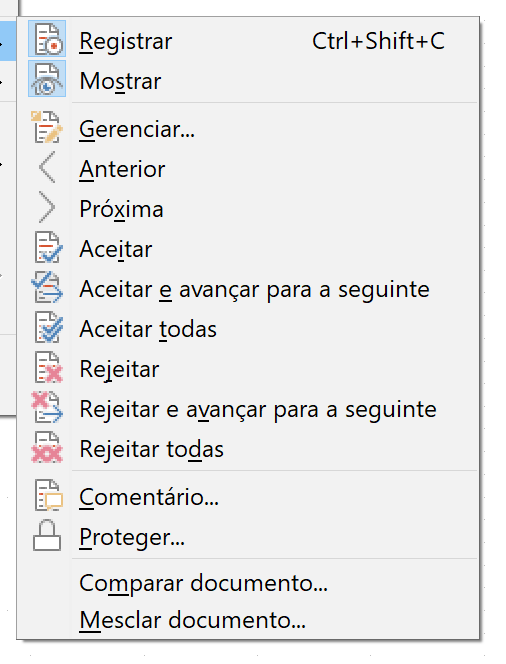
3. Se uma pessoa alterar as modificações que outra pessoa realizou, a mais recente será mantida e as anteriores, removidas. - O registro de alterações serve justamente para que possamos escolher entre aceitar as alterações ou voltar com o texto antigo. Errado!
4. A revisão pode ser ativada clicando-se em Editar > Registrar alterações > Registrar. - item correto.
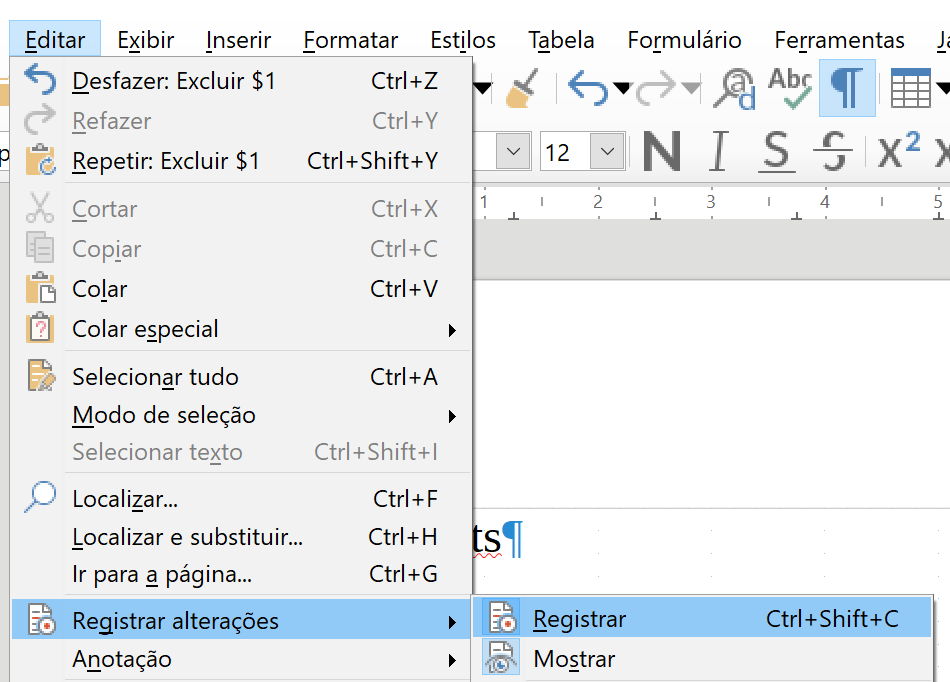
Resposta certa, alternativa d).
-
O desafio já começa a tentar decifrar o enunciado.
-
Assertiva D
Somente as afirmativas 1, 2 e 4 são verdadeiras.
1. São registradas as mudanças feitas por um revisor, tais como adições, exclusões, alterações de texto e formatação normal.
2. As alterações realizadas num documento podem ser aceitas individualmente ou todas de uma só vez.
4. A revisão pode ser ativada clicando-se em Editar > Registrar alterações > Registrar.
-
É você Satanás?
-
LETRA D DE DEANS kkkkkkk
-
Chutei e fiz o gol kkkkkkk
-
Nas questões de Informática do CESPE eu tava até me saindo bem. Dessa banca tô errando praticamente todas.
-
Essa banca acaba sendo mais complexa que o CESPE, pois mistura vários conceitos e te faz julgar todos eles.
-
3. Se uma pessoa alterar as modificações que outra pessoa realizou, a mais recente será mantida e as anteriores, removidas.
Dei a questão como errada porque as alterações só removem o que foi modificado depois do aceite de quem teve o texto alterado.
-
As alterações feitas por outra pessoa não serão removidas.
-
Documentação Oficial
help.libreoffice.org/3.3/Common/Accepting_or_Rejecting_Changes/pt-BR
-
1. São registradas as mudanças feitas por um revisor, tais como adições, exclusões, alterações de texto e formatação normal.
2. As alterações realizadas num documento podem ser aceitas individualmente ou todas de uma só vez.
3. Se uma pessoa alterar as modificações que outra pessoa realizou, a mais recente será mantida e as anteriores, removidas.
Na opção gerenciar (Editar > Registrar Alterações > Gerenciar Alterações) o revisor tem a opção de aceitar ou rejeitar as alterações realizadas no documento.
4. A revisão pode ser ativada clicando-se em Editar > Registrar alterações > Registrar.
-
Gab: D
É importante lembrar que a função ''Registrar Alterações'' está presente nos menus ''Arquivo'', ''Editar'', ''Exibir'' e também na barra de ferramentas do Writer.
Atalho: Ctrl+Shift+E.
Fonte: Gran Cursos Online.
-
Meu comentário pode estar errado. Minha interpretação foi a seguinte:
Fica registrado? Fica. Mas, se eu modifico, altero. E, em seguida, aceito as alterações (e a ferramenta permite isso), mesmo que as alterações fiquem registradas na memória do arquivo, no layout principal, que está valendo, elas serão eliminadas, removidas.
Então, a pergunta tem duplo sentido: ao mesmo tempo que fica registrado na memória da correção, que só voltam quando clicamos na ferramenta, o documento visível, o layout principal, traz as remoções, deixando apenas o novo.
-
"É,rapadura é doce mas não é mole não". Eu que Lute.
GAB. D
-
Galera, faça o seguinte:
-abra o writer.
-pegue qualquer texto na internet
-cole no write.
-vá em editar > registrar anotações > clique em registrar.
-a partir do momento que vc fizer suas alterações, o writer vai mostrar essas anotações em cor distinta.
-no mesmo menu, vc pode "aceitar todas, rejeitar todas e etc".
Foi mais ou menos assim que entendi.
-
Gab. D
O comando de atalho para esta funcionalidade: Ctrl + Shift + C.
-
Gabarito D.
- É um recurso interessante para quem escreve artigos em coautoria ou envia para um orientador revisar.
Uma vez ativado ele registra cada alteração no documento, então você não fica se perguntando: ué, ele mudou o que?!
- Outro ponto além da questão é a importância de baixar a suite do libreoffice e ficar usando. Além de ser de graça, vai ajudar com esse tipo de questão chata.
-
FIQUEI EM DÚVIDA NA 3, FUI NAS ALTERNATIVAS E VI QUE ELA SÓ APARECIA EM DUAS DELAS, ENTÃO EU A EXCLUI E PIMBA! QUEM CONHECE A BANCA, CONHECE.
-
O erro da alternativa 3 é dizer que um será mantido e outro removido, quando na verdade TODAS as alterações serão mantidas.
Bons Estudos
-
Saudades, Cespe.
-
A questão aborda conhecimentos acerca dos recursos de gerenciamento de alterações do Writer.
Item 1 – Através do recurso “Gerenciar alterações”, localizada na opção “Registrar alterações” do menu “Editar”, o autor poderá visualizar os acréscimos, exclusões e alterações realizadas no texto original. Portanto, o item 1 está correto.
Item 2 – O Writer possui quatro comandos para aceitar ou rejeitar as alterações, sendo eles: “Aceitar alteração”, “Rejeitar alteração”, Aceitar todas as alterações” e “Rejeitar todas as alterações”. Portanto, o item 2 está correto.
Item 3 – Caso uma pessoa realize a alteração de uma parte que já foi alterada por outra pessoa, o autor poderá acessar a opção “Gerenciar alterações”, localizada na opção “Registrar alterações” do menu “Editar”, e visualizar as alterações atual e a alteração anterior, podendo aceitar ou rejeitar. Portanto, o item 3 está incorreto.
Item 4 – Para começar a gravar as alterações realizadas no documento, o usuário poderá habilitar a opção “Registrar”, indo no menu “Editar”, selecionando “Registrar alterações” e clicando no botão “Registrar”. Portanto, o item 4 está correto.
Gabarito – Alternativa D.